
それがあなたのiPadを完全にオフにする時間があるとき - それは助けになることがあります トラブルシューティング または電池の電源を節約する - プロセスはすぐには明白ではありません。幸いなことに、それをするための2つの簡単な方法があります、そして私たちはあなたにどのようにあなたにも見せます。
睡眠対の電源を切る
iPadをロックしてiPadを完全に電源を切るの違いを理解することが重要です。 iPadのサイドまたはトップボタンを1回押すと、画面をオフにしてデバイスを「ロック」または「スリープ」モードに入れるだけです。これにより、iPadは実行され続けることができますが、画面が常に点灯している場合よりも少ないバッテリ寿命を使用します。
iPadの電源を切ると、デバイスは完全にシャットダウンし、オフになり、まったくバッテリの電力を使用しません。
ハードウェアボタンを使用してiPadをシャットダウンする方法
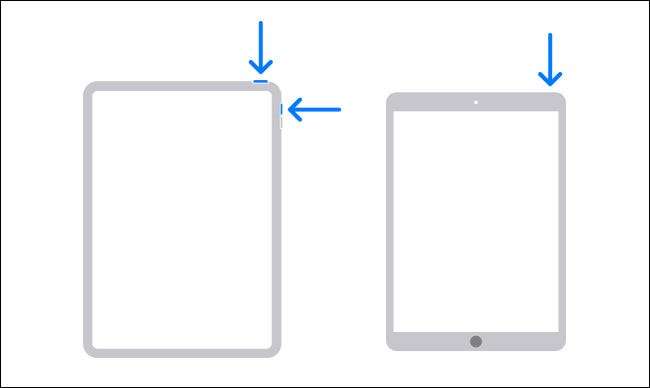
デバイスのボタンを使用してiPadを素早くオフにするには、あるiPadの種類によっては、わずかに異なるボタンプレス操作を実行する必要があります。
- ホームなしのiPadで: パワーオフスライダが画面に表示されるまで、上部ボタンと音量上または下ボタンを同時に押します。
- ホームボタンを使用してiPadsにあります。 電源オフスライダが表示されるまで、上ボタンを押し続けます。
画面上の「スライド」スライダーが表示されたら、指を白丸に置き、指を右にスワイプします。
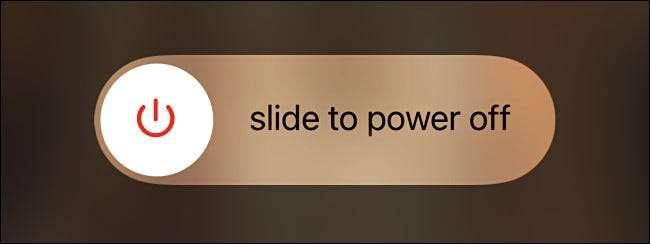
iPadはクイックシャットダウンプロセスを開始してから完全に電源を切ってください。
設定アプリを使用してiPadをシャットダウンする方法
必要な設定アプリ内の電源オフスライダを起動することも可能です。必要なボタンはありません。 iPadのトップボタンまたは音量ボタンが壊れている場合、これは便利になることがあります。
灰色のギアアイコンをタップして、開始するには、iPadの設定を起動します。

設定では、「一般」をタップします。
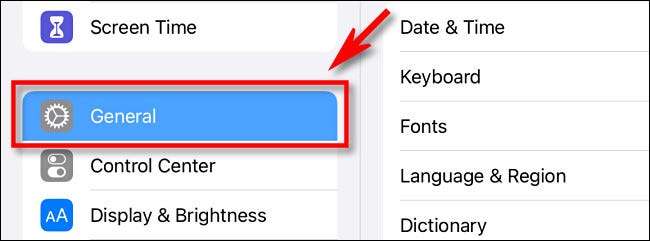
「一般」で、右側の列の下部までスクロールして「シャットダウン」をタップします。
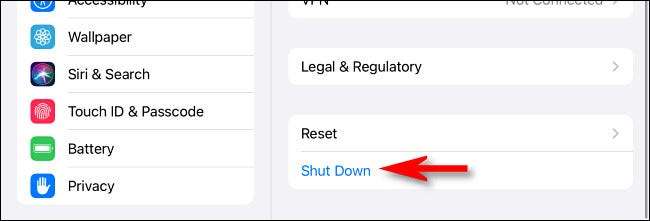
画面に「スライドする」が表示されたら、ホワイトサークルを右にスワイプし、iPadは完全にシャットダウンします。
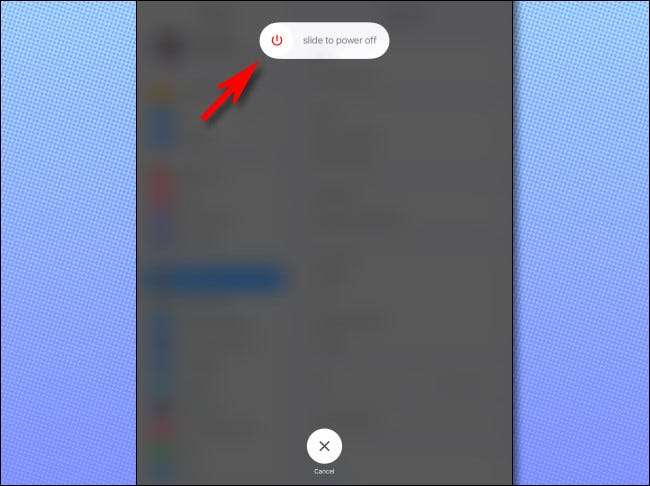
それでおしまい。さて、あなたはついにリラックスしたり、すぐにiPadをもう一度オンにすることができます。
iPadをもう一度オンにする方法
iPadをオフにしたら、すぐにバックアップを開始することができます。 問題を解決するために再起動します 。幸いなことに、それはやりやすいです。あなたのスクリーンの真ん中にAppleのロゴが表示されるまで、iPadのトップボタンを数瞬間に押し続けてください。その後、行く準備ができています。楽しむ!
関連している: コンピュータを再起動するのはなぜ多くの問題を修正しますか?







